Це те, чого ви уникаєте робити, але те, що рано чи пізно ви робите: дозволяти комусь користуватися вашим телефоном. Можливо, вам знадобиться розважити своїх дітей, або чийсь телефон перестав працювати, і їм потрібно зателефонувати.
Ви хочете допомогти, але також трохи вагаєтеся, оскільки ваш пристрій Android містить конфіденційну інформацію. Ось чому гостьовий обліковий запис Android стає в нагоді; Ви можете прийти на допомогу, не турбуючись, що вашу інформацію не побачать небажані очі.
Що може робити користувач у гостьовому режимі на Android?
Коли ви створюєте обліковий запис гостя на Android для когось, ви даєте цій людині тимчасове місце на своєму пристрої, який користувач може зробити речі, які вони зазвичай робили б на своєму пристрої, як-от підключення до Інтернету, але вони зможуть використовувати лише програми, які постачаються разом із телефон. Гості не матимуть доступу до програм чи файлів, які ви пізніше встановили на своєму телефоні.
Ви можете мати лише один профіль гостя одночасно. Його можна видалити, просто вийшовши з системи. Якщо ви не вийдете з системи та не збережете профіль гостя трохи довше, користувач зможе забрати щось пізніше.
Як додати гостя на Android
Щоб створити додатковий простір для іншого користувача, двічі проведіть пальцем униз від верхньої частини дисплея. У швидких налаштуваннях торкніться значка особи та виберіть Додати користувача.

Ви побачите повідомлення про те, що станеться, коли ви налаштуєте нового користувача. Наприклад, він повідомить вас, що будь-який користувач може оновлювати програми для всіх інших користувачів. Торкніться ОК, і ви потрапите на сторінку Налаштування нового користувача. Щоб продовжити, натисніть синю кнопку продовжити внизу.
Після того, як ваш телефон перевірить наявність доступних оновлень, вам потрібно буде ввести електронну адресу Google і пароль для нового користувача. Якщо особа не має одного або замість цього використовує інший, також є можливість створити новий обліковий запис.
Проведіть пальцем вниз, коли ви перейдете на сторінку дозволів, і натисніть кнопку Продовжити. Вам також потрібно буде створити PIN-код і ввести його повторно. Немає жодних зобов’язань увімкнути абсолютно все, наприклад біометричну аутентифікацію; якщо вам не хочеться це робити, ви можете натиснути кнопку пропуску внизу.
Щоб завершити роботу, натисніть кнопку I Agree, і вас також запитають, чи хочете ви налаштувати Google Assistant. Ваш новий простір має почати налаштовуватися. Тепер телефон буде виглядати так, як він був, коли ви вперше дістали його з коробки.
Як повернутися до головного облікового запису
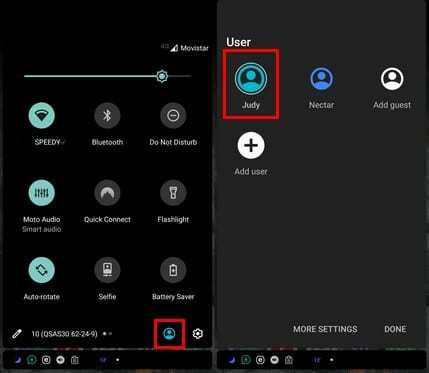
Щоразу, коли інший користувач закінчить, і ви хочете повернутися до свого основного облікового запису, двічі проведіть пальцем від верхньої частини екрана. Торкніться значка профілю та свого основного облікового запису, і він повинен повернутися назад автоматично.
Висновок
Створення облікового запису гостя — це чудовий спосіб поділитися своїм телефоном з дітьми чи іншими особами і не турбуватися про те, що хтось підглядає ваші файли. Для кого ви будете створювати обліковий запис гостя?